Experiência em software e hardware que economiza tempo e ajuda 200 milhões de usuários anualmente Orientando você com conselhos, notícias e dicas para atualizar sua vida tecnológica.
GS Auto Clicker
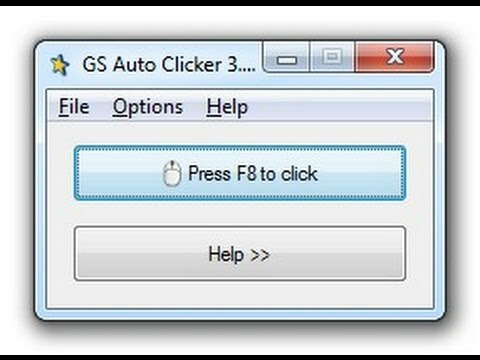
Uma das primeiras soluções que sugerimos que você tente clicar automaticamente no PC é GS Auto Clicker. Este é um programa gratuito para Windows que permite automatizar cliques no seu computador de uma forma extremamente fácil e intuitiva, ao mesmo tempo que permite personalizar o número e os tipos de cliques.
Depois de instalar o aplicativo, ele ficará na bandeja do sistema e você pode iniciá-lo simplesmente clicando nele. Você pode gravar vários cliques do mouse se desejar e configurá-los para serem executados simplesmente pressionando a tecla F8 por padrão.
Claro, você pode definir qual botão do mouse deseja usar para clicar, bem como um intervalo entre os cliques. Também vale a pena mencionar que você também pode atribuir cliques duplos.
É importante mencionar que você pode repetir toda a sequência de cliques várias vezes ou pode continuar repetindo indefinidamente até pressionar o atalho do teclado.
No geral, GS Auto Clicker é uma ferramenta incrivelmente simples, mas poderosa, e é totalmente gratuito, então certifique-se de experimentá-lo.
⇒ Baixar GS Auto Clicker
Quer bloquear o mouse do PC? Aqui estão 5 aplicativos para ajudá-lo com isso
Clique automático do mouse
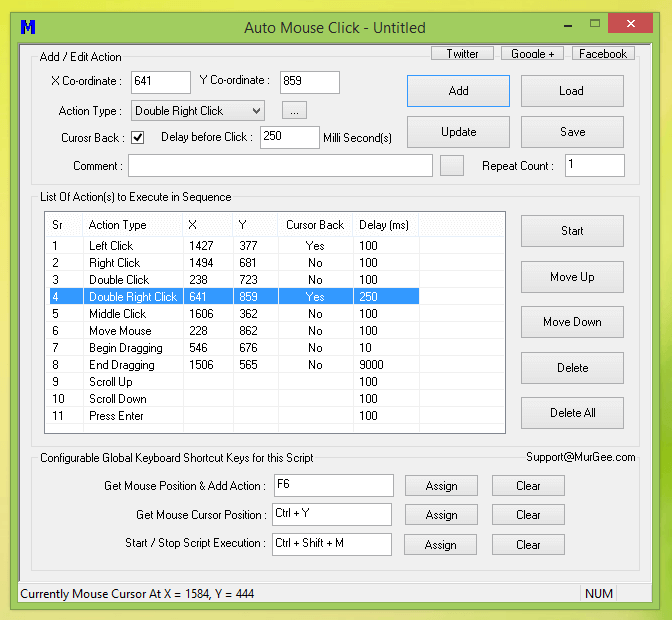
Outra solução que recomendamos para tentar clicar automaticamente é Clique automático do mouse. Como o próprio nome sugere, é um software gratuito para automatizar várias ações a serem realizadas com o mouse, incluindo cliques repetidos.
Tal como a entrada anterior da nossa lista, esta aplicação permite-lhe definir o intervalo de tempo pretendido entre cada clique.
Para iniciar os cliques automáticos do mouse, você só precisa pressionar o atalho do teclado e pronto. Se necessário, você pode alterar o atalho para que ele se adapte melhor às suas necessidades.
Obviamente, você pode alterar facilmente o tipo de clique do mouse, bem como o botão do mouse, o que permite criar algumas combinações interessantes.
A interface possui uma tabela útil que permite visualizar todos os seus cliques em uma sequência, o que é extremamente útil se você deseja criar sequências automatizadas complexas.
No geral, este é um aplicativo útil e gratuito, então certifique-se de experimentá-lo.
⇒ Baixar Auto Mouse Click
Controlador de mouse
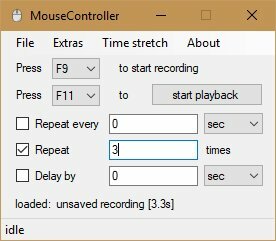
Controlador de mouse é outro programa para Windows que permite automatizar cliques feitos com o mouse.
O aplicativo requer .NET Framework 4.6 runtime, e é importante mencionar que a versão portátil também está disponível, então você nem precisa instalar o programa para executá-lo.
O aplicativo usa atalhos de teclado para registrar os cliques do mouse e você pode usar o atalho para automatizar os cliques do mouse registrados. Claro, você pode definir o atraso entre cliques individuais do mouse ou o atraso entre os intervalos.
Se necessário, você pode definir todo o intervalo do mouse para se repetir várias vezes.
No geral, este é um aplicativo incrivelmente simples e, com a versão portátil disponível, não há razão para não experimentá-lo.
⇒ Baixe o controlador do mouse
Pronto, esses são apenas alguns aplicativos que podem automatizar os cliques do mouse no seu PC. Todos esses aplicativos são gratuitos, então sinta-se à vontade para experimentar qualquer um deles.
© Copyright Windows Report 2021. Não associado à Microsoft


